
Если вы интересуетесь компьютерами, то наверняка знаете, что процессор (CPU) является одной из наиболее важных частей компьютера. Он отвечает за выполнение всех вычислительных операций и обеспечивает работу всех программ и приложений. Но как определить, какое поколение и модель процессора Intel используется в вашем устройстве?
Определить поколение и модель процессора Intel можно несколькими способами. Один из наиболее простых и быстрых способов - использовать утилиту CPU-Z. Она позволяет узнать информацию о процессоре, включая его поколение и модель. Программа легко скачивается из Интернета и устанавливается на ваш компьютер.
Если у вас нет возможности или желания скачивать и устанавливать дополнительные программы, вы можете узнать информацию о процессоре, используя системную информацию операционной системы. Просто откройте системные настройки или Панель управления, найдите вкладку "Система" или "О системе" и там вы найдете информацию о вашем процессоре. Обратите внимание, что эта информация может отличаться в зависимости от операционной системы.
В любом случае, знание поколения и модели процессора Intel позволит вам более точно оценить его производительность. Это полезно при выборе компьютера или обновлении существующего устройства. Не стоит забывать, что каждое новое поколение процессоров Intel предлагает улучшенную производительность и новые возможности.
Как узнать поколение процессора Intel?
1. Проверьте маркировку cpu
Какое поколение процессора Intel? Обычно модель и поколение можно узнать по маркировке cpu. На самом процессоре или на упаковке должны быть указаны нужные данные. Необходимо найти такие сведения, как серия, номер модели и поколение cpu. Например, если вы видите "Intel Core i5-10600K", то Intel - это производитель, Core i5 - серия, 10600K - номер модели. В данном случае 10-е поколение.
2. Используйте специальные программы или утилиты
Если у вас нет возможности проверить маркировку cpu физически, вы можете воспользоваться специальными программами или утилитами. Например, есть программы вроде CPU-Z и HWiNFO, которые позволяют получить подробную информацию о процессоре, включая модель и поколение. Просто скачайте одну из этих программ, запустите ее на вашем компьютере и найдите нужные сведения по процессору.
Зная модель процессора и определив поколение, вы сможете более точно оценить характеристики своего cpu и сравнивать его с другими моделями. Это особенно полезно при выборе нового процессора или при улучшении существующей системы.
Методы определения поколения Intel CPU
Чтобы определить, к какому поколению процессора Intel относится ваш компьютер, вам необходимо узнать модель и тип процессора. Есть несколько способов определить это.
1. Метод 1: Определение в Windows
• Щелкните правой кнопкой мыши по значку "Мой компьютер" или "Этот компьютер" на рабочем столе и выберите "Свойства".
• В открывшемся окне вы увидите информацию о вашем компьютере. Здесь вы должны найти раздел "Система" или "О компьютере".
• В этом разделе вы найдете информацию о вашем процессоре, включая его модель и тип. Вы можете использовать эту информацию, чтобы определить поколение процессора Intel.
2. Метод 2: Определение в BIOS
• Загрузите компьютер и нажмите определенную клавишу (обычно Del, F2 или F10), чтобы войти в BIOS.
• В меню BIOS найдите раздел с информацией о вашем процессоре. Здесь вы сможете узнать модель и тип процессора, что поможет вам определить его поколение.
3. Метод 3: Определение с помощью онлайн-сервисов
• Если у вас возникли трудности с определением поколения процессора Intel с помощью первых двух методов, вы можете воспользоваться онлайн-сервисами, которые автоматически определят ваш процессор и его поколение.
Используя эти методы, вы сможете легко определить, к какому поколению процессора Intel относится ваш компьютер. Знание поколения процессора поможет вам принять решение о его обновлении или выборе нового компьютера.
Полезные программы для определения поколения процессора
Как узнать, какое поколение CPU у меня и как определить модель процессора Intel? Существуют несколько полезных программ, которые помогут вам ответить на эти вопросы.
Первой полезной программой для определения поколения процессора Intel является CPU-Z. Эта программа предоставляет подробную информацию о вашем процессоре, включая его модель и поколение. Вы можете скачать CPU-Z с официального сайта разработчика и установить ее на свой компьютер. После запуска программы вы сможете увидеть все характеристики своего процессора, включая его модель и поколение.
Другой полезной программой для определения поколения процессора Intel является HWiNFO. Эта программа также предоставляет подробную информацию о вашем процессоре и других компонентах вашего компьютера. Вы можете скачать HWiNFO с официального сайта и установить ее на свой компьютер. После установки и запуска программы вы сможете найти информацию о вашем процессоре, включая его модель и поколение.
Таким образом, если вам нужно узнать, какое поколение процессора Intel у вас установлено, вы можете использовать программы, такие как CPU-Z или HWiNFO. Они предоставят вам подробную информацию о модели и поколении вашего процессора Intel.
Как узнать модель и поколение процессора Intel
Узнать модель и поколение процессора Intel может быть полезно при выборе компьютера или обновлении существующей системы. Знание поколения и модели процессора поможет определить его производительность и совместимость с различными программами и операционными системами.
Как определить поколение процессора Intel?
Для определения поколения процессора Intel можно воспользоваться несколькими способами:
1. Узнать поколение процессора через информацию о модели: Обязательно должен у нас на компьютере быть установлена операционная система Виндоус. Переходим в "Пуск" (или нажимаем на кнопку "Пуск"), в "поиск программ и файлов" вводим EXECUTE, а также в появившемся окне вводим команду "dxdiag" и нажимаем на "ОК". В открывшемся окне выбираем вкладку "Общая информация" и видим строку "Процессор" с указанием модели и поколения.
2. Определить поколение процессора через кодовое имя: Для этого нужно знать или узнать кодовое имя вашего процессора, которое можно найти в спецификации компьютера или на официальном сайте Intel. Например, кодовое имя "Skylake" соответствует 6-му поколению процессоров Intel.
3. Узнать поколение процессора по его техническим характеристикам: На официальном сайте Intel можно найти полный список процессоров и их технические характеристики. Изучив таблицы характеристик, можно определить поколение процессора по его модели и спецификации.
Как узнать модель процессора Intel?
Для узнать модель процессора Intel можно воспользоваться следующими способами:
1. Проверить на корпусе компьютера: На корпусе компьютера или ноутбука может быть наклейка или надпись с информацией о модели процессора.
2. Открыть систему и посмотреть на процессор: Если вы имеете доступ к внутренней части компьютера, можна увидеть модель процессора непосредственно на самом процессоре. Однако это требует определенных знаний и осторожности, поэтому лучше всего делать это, при наличии опыта или с помощью специалиста.
3. Использовать системную информацию: В операционной системе Windows можно воспользоваться утилитой dxdiag (описана выше), чтобы узнать модель процессора Intel.
Итак, чтобы узнать модель и поколение процессора Intel, можно воспользоваться различными способами, включая поиск информации из операционной системы, проверку корпуса компьютера или ноутбука и использование официального сайта Intel.
Важные советы при поиске информации о поколении процессора
Если вы задаетесь вопросом: "Как определить поколение процессора Intel?", то эта инструкция поможет вам найти нужную информацию. Зная, как узнать поколение вашего процессора Intel, вы сможете определить его технические характеристики и совместимость с другими устройствами.
1. Определить модель процессора
Первым шагом к определению поколения процессора Intel является выяснение его модели. Модель процессора можно найти на самом процессоре или в спецификациях компьютера.
Обычно модель процессора указывается на его корпусе, рядом с надписью "CPU" или "Intel". Также модель процессора может быть указана в документации компьютера или на его упаковке.
Пример: модель процессора может быть "Core i5-10400F", где "i5" указывает на поколение и серию, а "10400F" - на конкретную модель.
2. Найти информацию о поколении процессора
После определения модели процессора можно перейти к поиску информации о его поколении. Для этого следует воспользоваться официальным веб-сайтом Intel или другими надежными источниками.
На веб-сайте Intel можно воспользоваться функцией поиска, введя туда модель процессора. Результаты поиска должны содержать информацию о поколении процессора, его архитектуре и технических характеристиках.
Важно: обратите внимание на то, что поколение процессора Intel обычно обозначается буквами и цифрами, например, "8-е поколение" или "Generation 8".
Также можно воспользоваться специализированными сайтами и ресурсами, посвященными компьютерному железу, где также можно найти информацию о поколении процессора Intel.
Пример: по запросу "Core i5-10400F поколение" может быть получена информация о том, что этот процессор относится к 10-му поколению.
Используя эти важные советы, вы сможете легко узнать поколение процессора Intel вашего компьютера. Эта информация позволит вам принимать более обоснованные решения при выборе программного обеспечения и обновлении компьютера.
Какой метод определения поколения процессора лучше использовать?
- Узнать модель своего процессора Intel. Эту информацию можно найти в операционной системе, в BIOS или в утилите, предоставляемой производителем.
- Определить поколение процессора Intel по его модели. Для этого нужно обратиться к таблице с соответствиями моделей и поколений.
Таким образом, используя метод определения по модели процессора Intel, можно легко и точно узнать поколение своего CPU. Вы можете найти таблицу соответствий моделей и поколений процессоров Intel на официальном сайте Intel или на специализированных интернет-ресурсах.
Пример:
Допустим, у меня есть процессор Intel с моделью "Core i5-7500". Чтобы узнать, к какому поколению этот процессор относится, я обращаюсь к таблице. В таблице я нахожу, что модель "i5-7500" относится к 7-му поколению процессоров Intel.
Таким образом, применение метода определения по модели процессора позволяет точно определить поколение процессора Intel и узнать, какое поколение CPU у вас имеется.
Как определить поколение процессора с помощью BIOS
Шаг 1: Загрузка в BIOS
Для того чтобы получить доступ к BIOS, вам необходимо перезагрузить компьютер и нажать определенную клавишу (как правило, это F2, F10, Delete или Esc), пока не появится сообщение о входе в BIOS. Клавиша может отличаться в зависимости от производителя и модели компьютера.
Шаг 2: Поиск информации о процессоре
В BIOS найдите раздел, содержащий информацию о процессоре. Обычно этот раздел называется "System Information", "CPU Information" или что-то похожее. В этом разделе вы должны найти информацию о модели и процессоре.
| Модель процессора | Поколение процессора |
|---|---|
| Intel Core i7-8700K | 8-ое поколение |
| Intel Core i5-9400F | 9-ое поколение |
| Intel Core i9-10900K | 10-ое поколение |
В таблице приведены примеры моделей процессоров Intel и соответствующих им поколений. Используя эту таблицу, вы можете определить поколение вашего процессора на основе информации, полученной в BIOS.
Теперь вы знаете, как узнать поколение процессора Intel, используя BIOS. Эта информация может быть полезна при выборе программ и операционных систем, поддерживаемых вашим процессором.
Какие характеристики указывают на поколение процессора
Чтобы определить модель и поколение процессора Intel, для этого есть несколько способов. Вот несколько характеристик, которые помогут вам определить поколение вашего процессора:
Название модели
Наиболее простой способ узнать поколение процессора Intel - это посмотреть на его название модели. Обычно в названии модели процессора также указывается его поколение. Например, процессор с моделью Intel Core i5-7600K относится к поколению седьмому поколению (7th Gen).
Кодовое имя CPUID
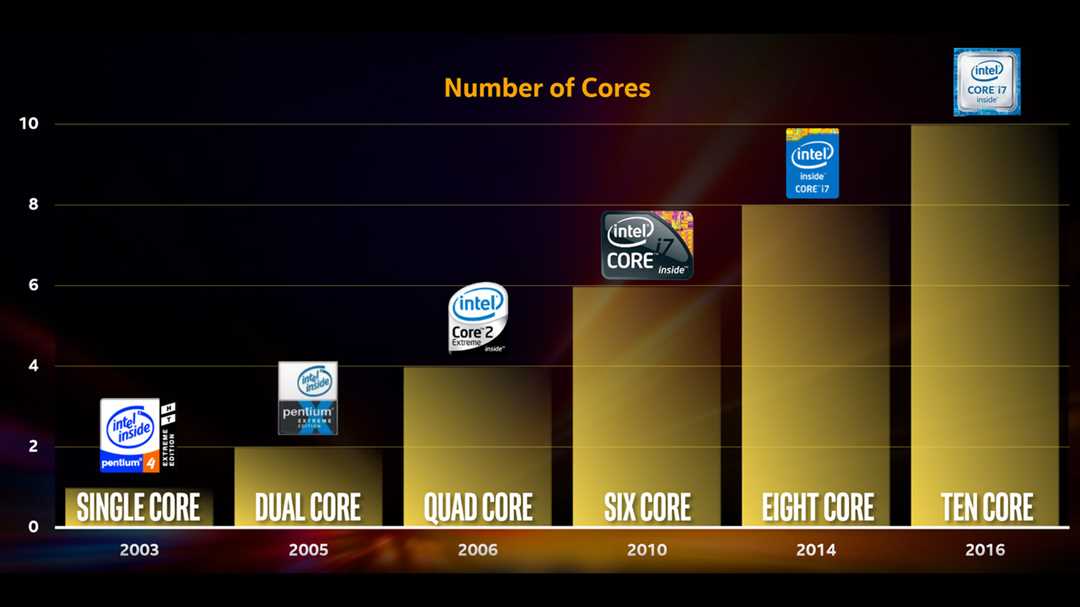
Еще один способ определить поколение процессора Intel - это по кодовому имени CPUID. CPUID - это уникальный идентификатор, который используется процессором для передачи информации о своих характеристиках операционной системе. Обычно первые несколько символов в кодовом имени CPUID указывают на поколение процессора. Например, кодовое имя CPUID процессора Intel Core i7-8700K начинается с "0608H", что означает, что он относится к восьмому поколению (8th Gen).
| Поколение | Пример моделей процессоров |
|---|---|
| 1st Gen | Intel Core i5-760 |
| 2nd Gen | Intel Core i7-2600K |
| 3rd Gen | Intel Core i5-3570K |
| 4th Gen | Intel Core i5-4690K |
| 5th Gen | Intel Core i7-5500U |
| 6th Gen | Intel Core i5-6600K |
| 7th Gen | Intel Core i7-7700K |
| 8th Gen | Intel Core i7-8700K |
| 9th Gen | Intel Core i9-9900K |
Теперь, когда вы знаете, как определить поколение процессора Intel, вы сможете легко узнать, какое поколение процессора у вас и выбрать подходящую для него операционную систему и программное обеспечение.
Как узнать поколение процессора без программ?
Если вы хотите узнать поколение процессора Intel без использования специальных программ, можно воспользоваться несколькими простыми способами:
- Проверить наклейку на самом процессоре. На ней указана модель и серийный номер. Пример: "Intel Core i7-8700K". 8-е поколение процессоров Intel начинается с "8-", поэтому в данном случае процессор относится к 8-му поколению.
- Воспользоваться интегрированными утилитами операционной системы. Например, в Windows можно зайти в "Панель управления", выбрать "Система и безопасность" и открыть "Систему". Здесь будет указана информация о вашем процессоре, включая модель и поколение.
- Использовать командную строку. Для этого нужно открыть "Командную строку" (или "Windows PowerShell") и ввести команду
wmic cpu get name. В результате будут выведены все установленные процессоры с их моделями. Затем можно воспользоваться поиском в браузере, чтобы определить поколение конкретной модели, например, "Intel Core i5-8400".
Таким образом, существуют несложные методы, позволяющие узнать модель и поколение процессора Intel без необходимости использования дополнительных программ.
Видео:
Процессоры и чипсеты intel 1-8 поколений.
Процессоры и чипсеты intel 1-8 поколений. by Этот Компьютер 449,568 views 5 years ago 31 minutes
Как посмотреть температуру процессора и видеокарты
Как посмотреть температуру процессора и видеокарты by Я Айтишник ⌨️ 4,114 views 5 months ago 4 minutes, 19 seconds
Вопрос-ответ:
Как узнать поколение процессора Intel?
Для того чтобы узнать поколение процессора Intel, можно воспользоваться несколькими способами. Во-первых, можно посмотреть на название модели процессора. Обычно оно содержит информацию о поколении. Например, если модель процессора начинается с буквы i3, i5 или i7, то это значит, что процессор относится к последним поколениям (10-ое, 11-ое и т.д.). Если модель процессора начинается с буквы i9, то это процессор предыдущего поколения. Во-вторых, можно воспользоваться программными утилитами, такими как CPU-Z или HWiNFO. Они позволяют получить подробную информацию о процессоре, включая его поколение.
Как узнать модель и поколение процессора Intel?
Для того чтобы узнать модель и поколение процессора Intel, вы можете выполнить несколько действий. Во-первых, можно посмотреть на название процессора. Например, если название начинается с букв i3, i5 или i7, то это процессор последнего поколения (10-ое, 11-ое и т.д.). Если название начинается с буквы i9, то это процессор предыдущего поколения. Во-вторых, можно воспользоваться программными утилитами, такими как CPU-Z или HWiNFO. Они позволяют получить подробную информацию о процессоре, включая его модель и поколение.
Как определить поколение процессора Intel?
Если вы хотите определить поколение процессора Intel, то у вас есть несколько способов. Во-первых, вы можете посмотреть на название модели процессора. Обычно оно содержит информацию о поколении. Например, если модель начинается с i3, i5 или i7, то это процессор последних поколений (10-ое, 11-ое и т.д.). Если модель начинается с i9, то это процессор предыдущего поколения. Во-вторых, вы можете воспользоваться программными утилитами, такими как CPU-Z или HWiNFO. Они позволяют узнать подробную информацию о процессоре, включая его поколение.




































